Steam 게임에 사용한 돈과 시간을 확인하는 방법
게시 됨: 2022-01-29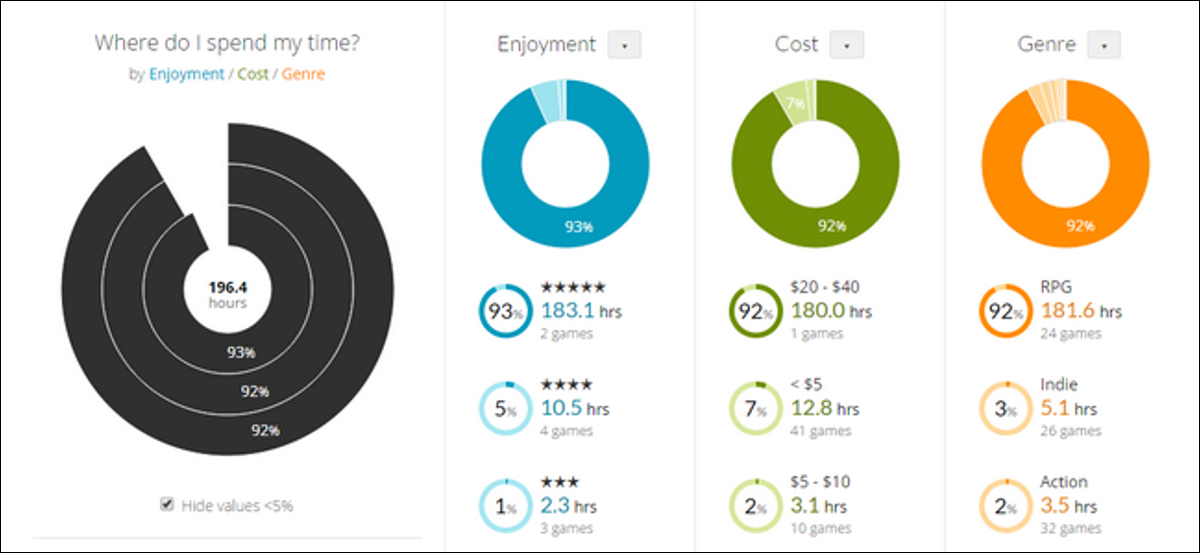
오늘의 질문은 호기심을 위한 괴상한 호기심에 중점을 두고 있습니다. 어쨌든 Steam 게임 계정을 보고 게임에 지출한 금액과 게임을 플레이한 금액을 확인할 수 있습니까? 자신의 Steam 계정(및 친구의 계정도)을 데이터마이닝하는 방법을 살펴보겠습니다.
친애하는 방법 괴짜,
Steam 계정에 로그인하면 최근에 플레이한 게임과 모든 게임을 볼 수 있지만 통계 데이터는 상당히 제한적입니다. 내가 볼 수 있는 것은 최근에 자주 플레이한 게임(한 달 전쯤? 그 부분이 어떻게 작동하는지 확실하지 않음)과 총 플레이 시간 또는 이름별로 정렬된 모든 게임을 볼 수 있다는 것입니다.
문제는 다음과 같은 것들이 정말 궁금합니다. Steam 게임에 얼마나 많은 돈을 썼는지, 실제로 플레이한 게임 수, 총 플레이 시간 등. 하지만 내 실제 Steam 계정 내에서 그렇게 하는 쉬운 방법은 없습니다.
나만의 스프레드시트를 만들고 필요한 데이터를 찾기 위해 이전 이메일 영수증 등을 샅샅이 뒤지지 않고 필요한 그래프, 차트 및 데이터를 얻으려면 어떻게 해야 합니까?
진정으로,
스팀 큐리어스
독자 이메일이 우리 자신의 느린 컴퓨터 문제를 해결하도록 영감을 주거나, 새로운 트릭을 배우거나, 당면한 주제에 대한 우리 자신의 호기심을 해소하기 위해 자체 데이터를 파헤치는 것을 좋아합니다. 우리는 종종 당신이 우리 자신의 Steam 계정에 대해 궁금해하는 것과 똑같은 것을 궁금해했고, 당신의 문의는 말하자면 시간을 보낼 수 있는 완벽한 변명입니다.
집에서 따라하지만 주제에 익숙하지 않은 독자를 위해: Steam은 게임 회사 Valve에서 만든 매우 인기 있는 비디오 게임 및 소프트웨어 배포 플랫폼입니다(Half-Life, Portal, Left 4 Dead 및 Team 요새). 현재 Steam은 거대한 게임 회사(Bethesda 및 2K Games와 같은)부터 인디 게임 타이틀을 만드는 일회성 퍼블리셔에 이르기까지 모든 사람들을 위해 비디오 게임을 판매하고 홍보 하는 곳입니다. iTunes가 음악에 대한 것처럼 Steam은 간단한 비유로 게임에 해당합니다. 따라서 자신의 구매 및 게임 습관에 대해 자세히 알아보기 위해 Steam 데이터를 데이터 팜(data farm)하는 것은 흥미로운 실험입니다.
관련: Steam에 Steam이 아닌 게임을 추가하고 사용자 지정 아이콘을 적용하는 방법
우리는 약간의 조사를 했고, 자신만의 스프레드시트를 설정하고 데이터를 수동으로 처리할 필요가 없을 뿐만 아니라 데이터 시각화와 Steam 계정에서 데이터 가져오기를 좋아하는 비슷한 생각을 가진 사람들이 많이 있다는 것이 밝혀졌습니다. 불행히도 이와 같은 작은 독립 프로젝트에는 자주 나타났다가 사라지는 습관이 있기 때문에 여기에서 몇 가지 도구를 강조할 것입니다.
시각화 도구를 살펴보기 전에 Steam 계정 프로필 페이지와 계정 인벤토리 페이지를 공개해야 합니다. 공개 상태로 둘 필요는 없지만 데이터 도구를 사용하여 인벤토리를 폴링하는 동안에는 열어 두어야 합니다. 우리가 테스트한 모든 도구는 공개 인벤토리 페이지를 스캔하고 여기에서 정보를 수집하는 데 의존합니다.
개인 정보 설정을 변경하려면 Steam 계정에 로그인하고 프로필 아이콘/아바타를 클릭하고 "프로필 편집"을 선택한 다음 "내 개인 정보 설정"을 선택하여 개인 정보 메뉴로 이동하십시오. "프로필 상태" 및 "인벤토리"가 "공개"로 설정되어 있는지 확인하십시오. 공개 프로필이 마음에 들지 않더라도 분석 도구를 사용하는 동안 몇 분 동안만 프로필을 공개로 전환할 수 있음을 기억하십시오.
SteamDB 계산기
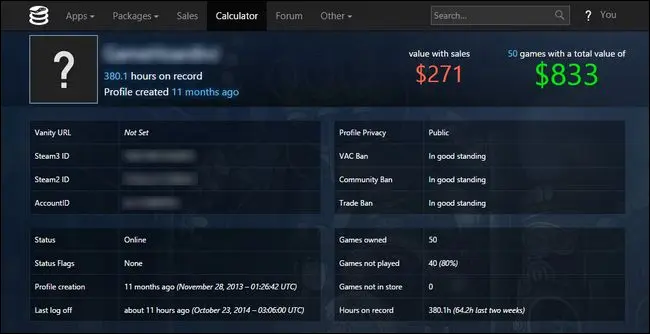
우리가 사용한 첫 번째 도구는 SteamDB에 있는 계산기입니다. 매우 간단하지만 작업을 완료합니다. 평균 가격과 판매 가격을 기반으로 한 게임의 총 가치와 같은 정보를 얻을 수 있습니다(이것이 스크린샷에서 $833와 $271 사이의 불일치를 보는 이유입니다. 우리 게임은 판매 중이고 거의 1k 스티커 가격을 지불하지 않았습니다).
프로필을 만든 시간, 마지막으로 로그인한 시간, 소유한 게임 수, 플레이한 비율 및 총 시간도 확인할 수 있습니다. 그러나 SteamDB 계산기는 추가 사용자 정의를 제공하지 않아 약간 실망스럽습니다. Steam은 벤치마크 도구 및 예산 책정 소프트웨어와 같이 게임과 직접적인 관련이 없는 일부 소프트웨어를 판매합니다. 작년에 가장 많이 플레이한 "게임"은 실제로 재무 관리에 사용하는 예산 애플리케이션입니다. 그것은 슬프고 SteamDB는 더 대표적인 그림을 위해 목록에서 해당 앱을 제거하는 것을 허용하지 않습니다. 그래도 우리가 하는 것과 같은 이상한 이상값이 없으면 기본 그림이 충분히 잘 작동합니다.

스팀오미터
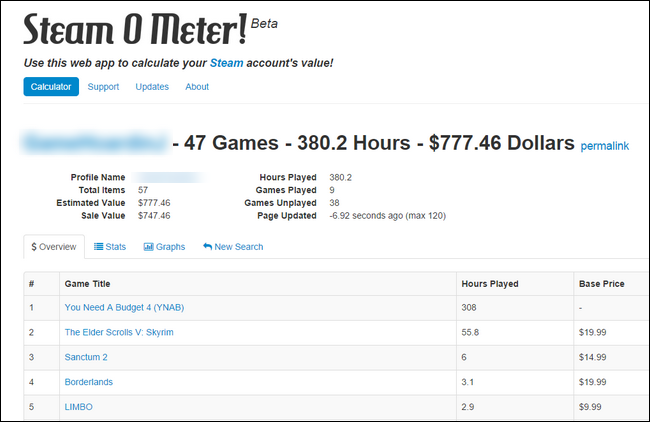
SteamOMeter는 또 다른 간단한 도구입니다. 프로필 ID를 연결하면 간단한 차트가 표시됩니다. 게임 컬렉션에 할당하는 값이 다르게 표시됨을 알 수 있습니다. 판매/평균 가격이 없을 뿐만 아니라 평균 가격이 이전 추정치보다 약 60달러나 낮습니다. 그것은 흥미롭지만 용서할 수 있습니다. Steam의 판매량을 감안할 때 누군가가 지불한 금액을 정확히 파악하는 것은 까다롭습니다. 우리는 "당신이 오늘 그것을 샀다면 X의 비용이 들 것입니다" 견적을 제외할 의향이 있습니다.
통계 페이지는 지불한 금액과 비교하여 얼마나 많은 시간을 즐길 수 있는지와 관련하여 가장 "가치 있는" 게임을 나열하고 가장 높은 순위에 있지만 플레이하지 않은 게임도 나열하므로 유용합니다. 예를 들어, Metacritic 점수가 96/100이지만 재생되지 않은 BioShock 사본이 있습니다. 부끄럽다.
게이지파워
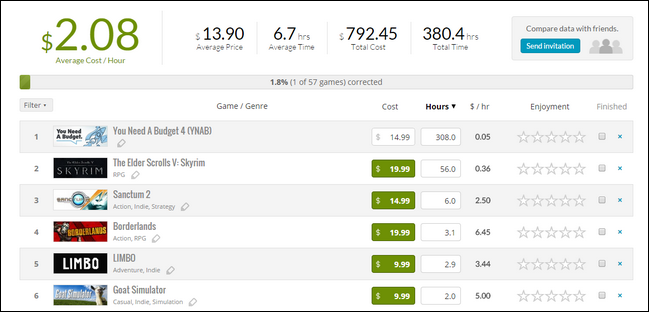
우리는 마지막을 위해 최선을 저장했습니다. GaugePowered는 현재 사용 가능한 최고의 Steam 계정 분석기입니다. 이것 을 사용 하여 거의 모든 것을 조정 하고 조정할 수 있습니다 . 우리가 가장 좋아하는 "게임"(시간 기준)이 예산 응용 프로그램이었다는 불만을 기억하십니까? GaugePowered를 사용하면 라이브러리에서 데이터를 왜곡하는 항목을 무시할 수 있습니다. 또한 가격을 변경할 수 있습니다. 따라서 게임에 대해 $19.99를 지불하는 것으로 추정되지만 실제로 $4.99에 판매되거나 무료로 제공되는 경우 이를 반영하도록 가격을 조정할 수 있습니다.
또한, (가격을 조정하고 게임이 아닌 앱을 무시하여 데이터를 약간 조정하는 데 시간을 투자한 후) 게임 패턴에 대한 훌륭한 개요를 제공하는 아름다운 그래프로 가득 찬 "통찰력" 범주가 있습니다. 간단한 1-5개의 별 "즐거움" 순위로 게임의 순위를 지정할 수도 있으며 이를 기반으로 하는 멋진 그래프도 얻을 수 있습니다. 우리는 당신에게 거짓말을하지 않을 것입니다. 우리는 게임에 순위 시스템을 사용하지 않지만 GaugePowered는 실제로 우리가 멋진 그래프를 볼 수 있도록 간단하게 수행하도록 했습니다.
다음은 예산 앱을 제거하고 일부 가격을 조정했을 때 해당 그래프가 어떻게 보이는지 보여주는 예입니다.
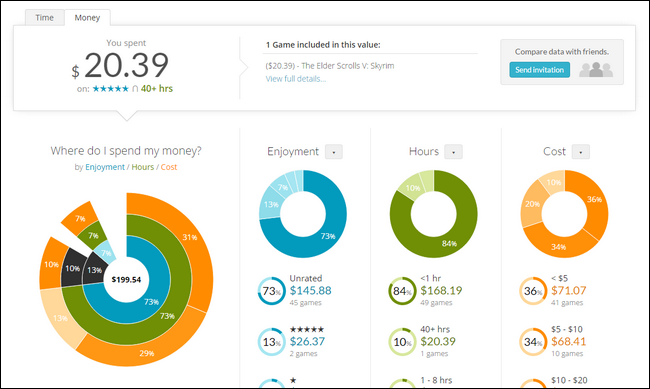
데이터를 드릴다운하여 일부 예상 및 예상치 못한 추세를 볼 수 있었습니다. 가장 높은 평가를 받은 게임이자 플레이 시간당 가장 높은 가치를 제공한 게임은 Elder Scrolls V: Skyrim입니다. 놀라운 일이 아닙니다. 모든 추가 콘텐츠가 포함된 Legendary Pack을 $20.39에 구입하고 게임에 180시간 넘게 몰두했습니다. 그러나 가장 적게 좋아하는 게임은 가장 많이 지불한 반면 매출이 급상승한 게임(예: 80% 이상)은 다소 높게 평가했다는 사실과 같은 깔끔한 통찰력이 있었습니다. 아마도 고품질 게임에 대해 커피 한 잔보다 적은 비용을 지불하는 것이 게임을 더욱 감사하게 만들 수 있습니다.
게임의 시장 가치에 대한 대략적인 아이디어를 얻으려는 경우(그게 관심이라면) 세 가지 모두 잘 작동합니다. 게임 돈, 즐거움 및 시간이 어떻게 사용되는지에 대한 흥미로운 스냅샷을 제공하는 의미 있는 방식으로 숫자를 실제로 처리하고 싶다면 GaugePowered를 충분히 추천할 수 없습니다.
긴급한 기술 질문이 있습니까? [email protected]으로 이메일을 보내주시면 최선을 다해 답변해 드리겠습니다.
